Paramètres watchOS 10 à désactiver : 8 modifications à apporter dans la nouvelle mise à jour pour une expérience cohérente

Ce qu’il faut savoir
- Vous pouvez désactiver quelques paramètres dans watchOS 10 si vous vous sentez dépassé par les modifications apportées à votre Apple Watch.
- Pour éviter de vider la batterie de votre montre, nous vous recommandons de désactiver le lancement automatique des applications audio, l’heure en lumière du jour et de supprimer les widgets indésirables de Smart Stack .
- Pour une meilleure confidentialité, vous devez vous assurer que votre position en direct n’est pas activement partagée avec quelqu’un par accident et que vous désactivez les signatures de l’application Mail pour éviter d’afficher « Envoyé depuis Apple Watch ».
- Suivez les guides avec des captures d’écran ci-dessous pour obtenir des instructions détaillées.
- Apprendre : 2 façons de changer de cadran de montre dans watchOS 10
8 paramètres watchOS 10 à modifier sur votre Apple Watch
watchOS 10 propose une poignée de nouvelles fonctionnalités, dont beaucoup peuvent améliorer votre expérience avec l’Apple Watch. Cependant, il existe certaines fonctionnalités ou paramètres que vous souhaiterez peut-être désactiver ou modifier si vous souhaitez tirer le meilleur parti de votre montre sans causer de désagréments.
À propos, vous pouvez également consulter notre page sur les paramètres d’iOS 17 pour désactiver où nous avons mis en évidence certaines des nouvelles fonctionnalités et modifications d’iOS 17 que vous pouvez désactiver en toute sécurité pour maintenir une expérience utilisateur cohérente, même avec la dernière mise à jour. .
1. Désactivez la parole en direct
watchOS 10 introduit une nouvelle fonctionnalité appelée Live Speech, offrant aux utilisateurs la possibilité de transformer leur texte écrit en audio parlé lors d’appels téléphoniques et d’appels FaceTime. La fonctionnalité est également livrée avec une option Personal Voice qui peut aider les personnes susceptibles de risquer de perdre leur voix au fil du temps en raison de certaines conditions médicales.
Si Live Speech est activé d’une manière ou d’une autre sur votre Apple Watch mais que vous ne prévoyez pas de l’utiliser, vous pouvez le désactiver en accédant à Paramètres > Accessibilité > Live Speech et en désactivant la bascule Live Speech sur votre montre.

2. Désactivez la signature « Envoyé depuis Apple Watch »
Les e-mails que vous envoyez à l’aide de l’application Messages sur la montre sont, par défaut, signés avec une signature indiquant « Envoyé depuis l’Apple Watch ». Dans watchOS 10, vous pouvez désormais configurer cette signature et la remplacer par autre chose pour éviter que les autres ne sachent à partir de quel appareil vous avez envoyé un message. Vous pouvez le faire sur votre iPhone en accédant à l’application Watch > Mail > Signature et en remplaçant la signature existante par un texte différent (comme votre nom ou vos initiales).

3. Désactivez Ping My Watch pour éviter les alertes accidentelles
Apple Watch disposait déjà d’une option iPhone ping depuis le centre de contrôle qui vous aide à localiser un iPhone dans votre environnement. Dans iOS 17, vous pouvez désormais envoyer une requête ping à votre montre pour la faire sonner afin que vous puissiez localiser votre portable. Bien qu’il ne s’agisse pas d’une fonctionnalité watchOS 10, vous souhaiterez peut-être supprimer l’option Ping My Watch du centre de contrôle de votre iPhone pour éviter que votre montre ne sonne accidentellement. Pour supprimer l’option Ping My Watch, accédez à Paramètres > Centre de contrôle et appuyez sur l’ icône moins (-) à côté de Ping My Watch sur votre iPhone.
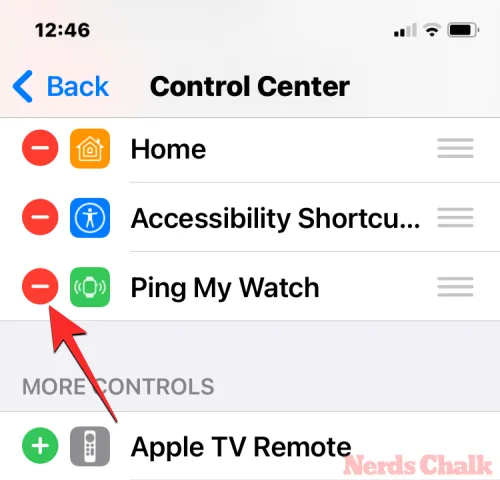
4. Désactivez le rayon de marche
Apple a introduit une nouvelle fonctionnalité pour l’application Maps dans watchOS – Walking Radius. Cette option affiche un cercle qui englobe la zone dans laquelle vous pouvez marcher en quelques minutes. Vous pouvez visualiser la zone que vous pouvez parcourir en 60 minutes et utiliser la couronne numérique pour réduire davantage le temps de marche, ce qui réduira à son tour le rayon de marche sur l’écran. Cette fonctionnalité serait utile pour les personnes qui partent souvent en randonnée ou qui préfèrent se promener pour se déplacer.
Vous pouvez désactiver cette fonctionnalité si vous ne souhaitez pas l’utiliser dans l’application Maps. Sur votre Apple Watch, accédez à Cartes > Icône de recherche > Paramètres > Rayon de marche et désactivez le bouton Activer .

5. Supprimez les widgets indésirables de Smart Stack
Comme Today View sur l’iPhone, l’Apple Watch dispose d’un écran de widgets dédié qu’Apple appelle Smart Stack. Il est accessible d’un simple geste de balayage vers le haut, déplaçant l’accessibilité du centre de contrôle des versions précédentes de watchOS vers le bouton latéral. Bien que les widgets puissent être configurés pour afficher un ensemble d’informations préférées en un coup d’œil, certains utilisateurs ne voudraient pas ouvrir accidentellement une application via des widgets, car la Smart Stack n’est qu’à un simple glissement de doigt. De plus, l’ajout de nombreux widgets à l’écran intelligent peut ralentir la montre elle-même ou vous épuiser.
Vous pouvez ainsi supprimer les widgets indésirables de la Smart Stack en faisant glisser votre doigt vers le haut, en appuyant longuement sur la Smart Stack et en appuyant sur l’ icône moins (-) sur les widgets que vous ne souhaitez pas voir. Une fois que vous avez supprimé tous les widgets inutiles, vous pouvez appuyer sur Terminé dans le coin supérieur droit de votre montre pour enregistrer les modifications.

6. Désactivez le partage de position en direct dans Messages
watchOS 10 vous permet désormais de partager votre position en direct avec d’autres via l’application Messages et lorsque vous le ferez, les destinataires pourront vous localiser sur Maps en temps réel depuis la conversation. Le partage de position peut être activé pendant une heure, jusqu’à la fin de la journée ou indéfiniment ; Ainsi, à moins que la dernière option n’ait été utilisée, vous conserverez la confidentialité de votre emplacement après un certain temps. Si vous avez partagé votre position avec d’autres personnes accidentellement ou pour une durée indéterminée, vous pouvez désactiver le partage de position en direct depuis l’application Messages.
Pour désactiver le partage de position en direct, accédez à Messages > recherchez une conversation dans laquelle vous avez partagé votre position > position partagée > Arrêter le partage .
7. Désactivez les applications audio à lancement automatique
Dans les versions antérieures de watchOS, l’Apple Watch affichait des icônes indicatrices pour les paramètres système tels que le mode Théâtre, le mode Faible consommation, Déconnecté, etc. Dans watchOS 10, Apple a étendu les icônes indicatrices pour inclure d’autres applications pouvant s’exécuter en arrière-plan sur votre Apple Watch, ou même sur votre iPhone.
Un exemple de ce problème auquel vous avez peut-être été confronté peut être l’icône Now Playing ou Spotify apparaissant en haut du cadran de votre montre lorsque de la musique est jouée sur l’iPhone. Cela se produit parce que watchOS peut lancer automatiquement des applications audio sur la montre lorsqu’il détecte que quelque chose est en cours de lecture sur d’autres appareils connectés comme un iPhone.
Vous pouvez éviter de voir les indicateurs de l’application En cours de lecture ou Musique sur votre montre en accédant à Paramètres > Général > Lancement automatique et en désactivant la bascule de lancement automatique des applications audio en haut.
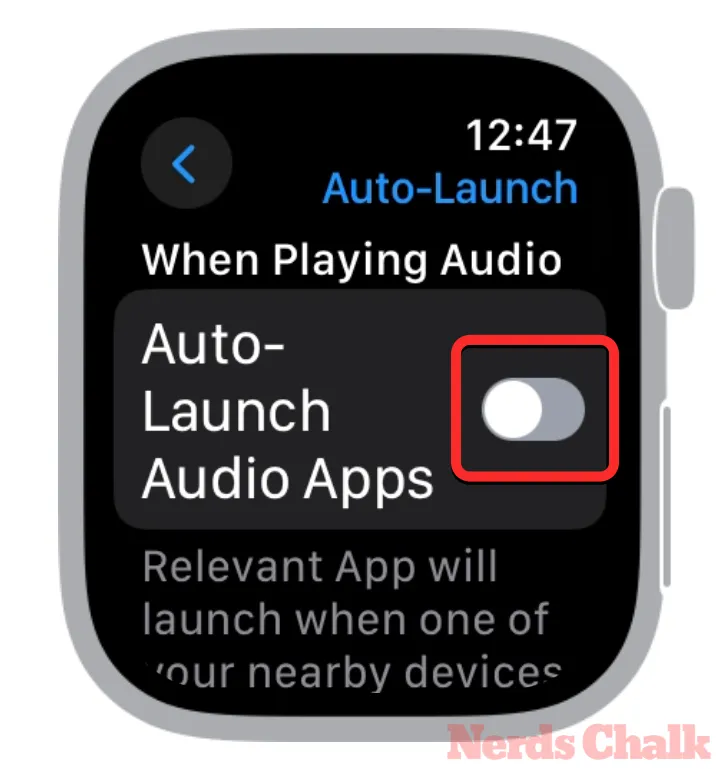
8. Désactivez l’heure de lumière du jour (facultatif)
Comme Screen Distance sur iOS 17, Apple propose également une fonctionnalité centrée sur la santé visuelle pour l’Apple Watch. Dans watchOS 10, vous bénéficiez d’une nouvelle fonctionnalité Time in Daylight qui suit le temps que vous passez dehors pendant la journée, ce qui peut avoir un impact sur votre humeur, votre sommeil et votre niveau de stress. Cette fonctionnalité est encore plus bénéfique pour les enfants qui ont besoin d’au moins 80 à 120 minutes par jour à l’extérieur pour réduire le risque de myopie.
Le temps passé à la lumière du jour est mesuré sur votre Apple Watch à l’aide du capteur de lumière ambiante intégré. Si vous ne souhaitez pas utiliser ou éviter de vider la batterie de votre montre, vous pouvez la désactiver en accédant à votre iPhone > Application Montre > Confidentialité et en désactivant la bascule Heure en plein jour .

C’est tout ce que vous devez savoir sur les modifications que nous vous recommandons d’effectuer après la mise à jour de votre Apple Watch vers watchOS 10.
EN RAPPORT



Laisser un commentaire